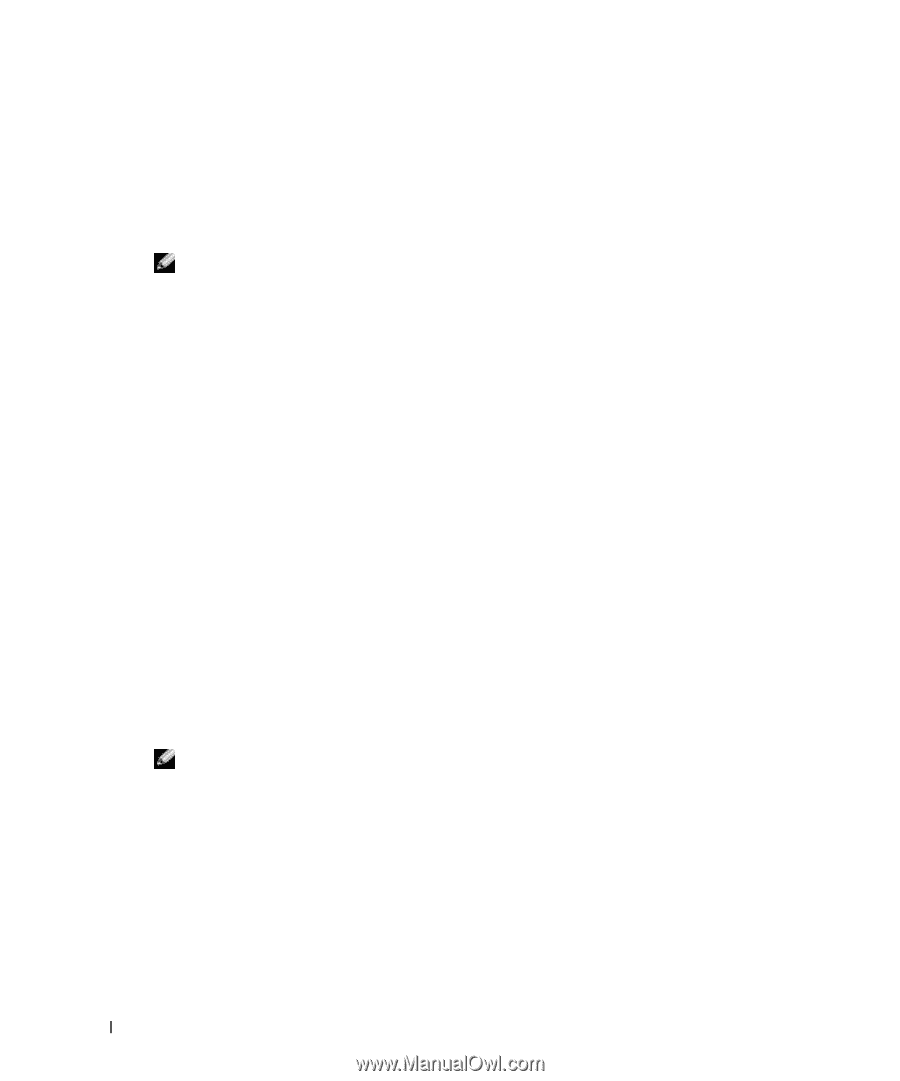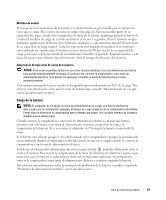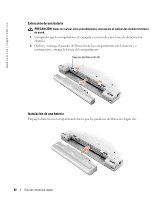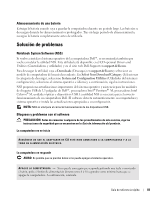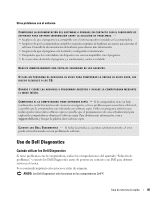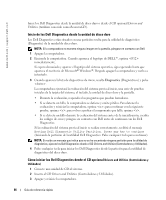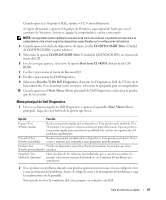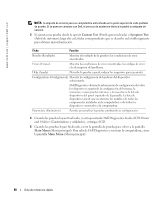Dell Latitude X1 Quick Reference Guide - Page 86
Inicio de los Dell Diagnostics desde la unidad de disco duro
 |
View all Dell Latitude X1 manuals
Add to My Manuals
Save this manual to your list of manuals |
Page 86 highlights
www.dell.com | support.dell.com Inicie los Dell Diagnostics desde la unidad de disco duro o desde el CD opcional Drivers and Utilities (también conocido como ResourceCD). Inicio de los Dell Diagnostics desde la unidad de disco duro Los Dell Diagnostics están situados en una partición oculta para la utilidad de diagnóstico (Diagnostic) de la unidad de disco duro. NOTA: Si la computadora no muestra ninguna imagen en la pantalla, póngase en contacto con Dell. 1 Apague la computadora. 2 Encienda la computadora. Cuando aparezca el logotipo de DELL™, oprima inmediatamente. Si espera demasiado y aparece el logotipo del sistema operativo, siga esperando hasta que aparezca el escritorio de Microsoft® Windows®. Después apague la computadora y vuelva a intentarlo. 3 Cuando aparezca la lista de dispositivos de inicio, resalte Diagnostics (Diagnósticos) y pulse . La computadora ejecutará la evaluación del sistema previa al inicio, una serie de pruebas iniciales de la tarjeta del sistema, el teclado, la unidad de disco duro y la pantalla. • Durante la evaluación, responda a las preguntas que puedan formularse. • Si se detecta un fallo, la computadora se detiene y emite pitidos. Para detener la evaluación y reiniciar la computadora, oprima ; para continuar con la siguiente prueba, oprima ; para volver a probar el componente que falló, oprima . • Si se detecta un fallo durante la evaluación del sistema antes de la inicialización, escriba los códigos de error y póngase en contacto con Dell antes de continuar con los Dell Diagnostics. Si la evaluación del sistema previa al inicio se realiza correctamente, recibirá el mensaje Booting Dell Diagnostic Utility Partition. Press any key to continue (Iniciando la partición de la utilidad Dell Diagnostics. Pulse cualquier tecla para continuar). NOTA: Si recibe un mensaje que indica que no se ha encontrado ninguna partición para la utilidad de diagnóstico, ejecute los Dell Diagnostics desde el CD Drivers and Utilities (Controladores y Utilidades). 4 Pulse cualquier tecla para iniciar los Dell Diagnostics desde la partición para la utilidad de diagnóstico del disco duro. Cómo iniciar los Dell Diagnostics desde el CD opcional Drivers and Utilities (Controladores y Utilidades) 1 Conecte una unidad de CD al sistema. 2 Inserte el CD Drivers and Utilities (Controladores y Utilidades). 3 Apague y reinicie la computadora. 86 Guía de referencia rápida